Gmail jest jednym z najpopularniejszych klientów poczty elektronicznej na świecie, a wiele osób polega na nim, aby pozostać w kontakcie z przyjaciółmi, rodziną i współpracownikami. Jeśli masz Fire Tablet i chcesz korzystać z Gmaila, możesz napotkać pewne trudności, ponieważ Gmail Google jest niedostępny w Amazon Appstore. Możesz uzyskać Gmail na urządzeniu Amazon Fire lub Kindle iPad na kilka sposobów. Te sposoby mają swoje wady, ale możesz spróbować każdego z nich.
Jak można uzyskać Gmail na Amazon Fire, lista opcji
- W przeglądarce: możesz otworzyć Gmaila i korzystać z niego tak, jak na komputerze. Minusem jest to, że nie będziesz dostawać powiadomień o nowych mailach. Jest to dobry wybór, jeśli potrzebujesz napisać list lub przeczytać pocztę.
- Korzystanie z różnych aplikacji opracowanych dla Amazon Fire przez twórców zewnętrznych: dostępnych w sklepie z aplikacjami Amazon. Możliwa funkcjonalność zależy od konkretnej aplikacji; dostępnych jest kilka aplikacji:
Wadą, moim zdaniem, jest kwestia bezpieczeństwa danych, ponieważ będziesz logował się na swoje konto przez aplikację innej firmy. No i trzeba też wziąć pod uwagę, że aplikacja będzie miała nieco inny interfejs wizualny, który może wymagać bliższego poznania.
- Zainstalowanie aplikacji za pomocą pliku APK nie jest złą opcją, ale wymaga pewnych umiejętności.
Jak używać Gmaila na tablecie Fire przy użyciu aplikacji Poczta.
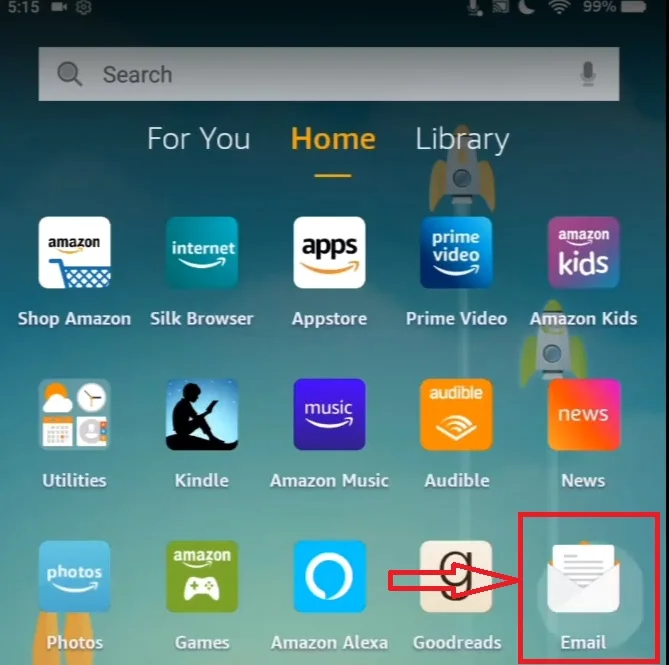
Jednym z najprostszych sposobów korzystania z Gmaila na tablecie Fire jest aplikacja Poczta, która jest preinstalowana na większości tabletów Fire. Aplikacja ta umożliwia dodawanie różnych kont e-mail, w tym Gmaila, i uzyskiwanie do nich dostępu z jednego interfejsu. Oznacza to, że można zarządzać wiadomościami e-mail z wielu kont bez przełączania się między różnymi aplikacjami lub stronami internetowymi. Aby to zrobić, będziesz potrzebował następujących elementów:
- Aplikację można znaleźć przesuwając palcem w dół od góry ekranu i wyszukując „Email” w pasku wyszukiwania.
- Po otwarciu aplikacji wpisz w pole tekstowe swój adres Gmail i kliknij Next.
- Zostaniesz przeniesiony na stronę logowania do Gmaila. Wprowadź wszystkie niezbędne informacje i potwierdź logowanie na swoim Fire Tablet.
- Po tych czynnościach konfiguracja powinna być zakończona. Na ekranie pojawi się przycisk Go to Inbox. Kliknij go, a przeniesie cię do skrzynki pocztowej Gmail.
Jedną z zalet dodania konta Gmail do aplikacji Poczta na tablecie Fire jest to, że można łatwo przełączać się między różnymi kontami e-mail bez konieczności logowania się i wychodzenia z różnych aplikacji. Może to zaoszczędzić czas i uprościć proces zarządzania pocztą elektroniczną. Aplikacja Poczta oferuje również takie funkcje, jak powiadomienia push, funkcje wyszukiwania i możliwość dostosowania interfejsu do własnych preferencji.
Jak używać Gmaila na Fire Tablet przy użyciu wbudowanej przeglądarki
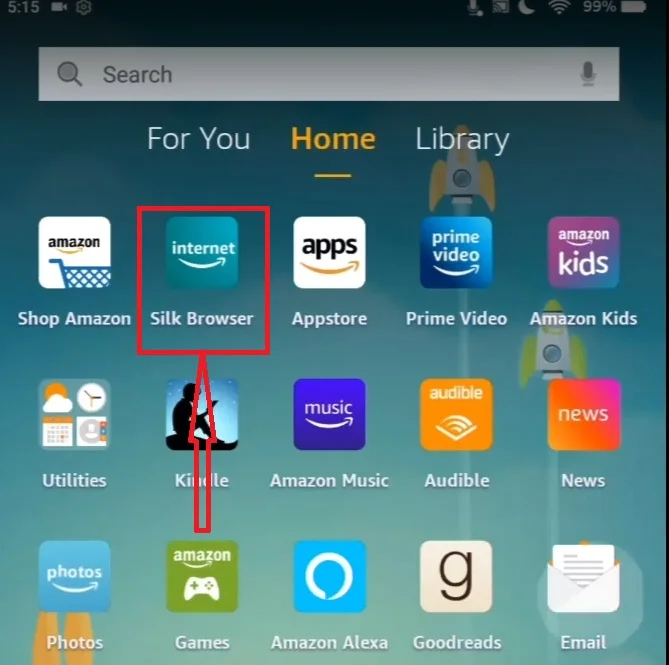
Korzystanie z Fire Tablet nie oznacza, że jesteś ograniczony tylko do dostępu do konta e-mail Amazon. Możesz także użyć wbudowanej przeglądarki, aby uzyskać dostęp do Gmaila na swoim Fire Tablet. Oto jak możesz to zrobić:
- Domyślną przeglądarką dla tabletów Fire jest Silk Browser. Można ją znaleźć na ekranie głównym lub w sekcji aplikacji urządzenia. Stuknij w ikonę, aby ją otworzyć.
- Po otwarciu przeglądarki możesz wpisać adres gmail.com w pasku adresu u góry ekranu. Naciśnij Enter na klawiaturze ekranowej, aby przejść do strony Gmaila.
- Wpisz dane swojego konta Gmail (adres e-mail i hasło) w odpowiednich polach i kliknij przycisk „Zaloguj się„.
Aby uzyskać łatwiejszy dostęp do Gmaila, możesz utworzyć skrót do witryny Gmail na ekranie głównym. Aby to zrobić, dotknij i przytrzymaj puste miejsce na ekranie głównym, aż pojawi się menu. Następnie wybierz „Widżety” i przewiń w dół, aż znajdziesz widżet „Zakładka”. Przeciągnij i upuść widżet na ekran główny i wybierz utworzoną wcześniej zakładkę Gmaila.
Jak zainstalować aplikację Gmail na Fire Tablet
Przed zainstalowaniem Gmaila na tablecie Fire, należy zezwolić mu na pobieranie aplikacji niedostępnych w Amazon Appstore. Aby to zrobić, przejdź do ustawień, pociągając w dół górną część tabletu, aby wyświetlić przycisk „Więcej”. Ikona plusa wewnątrz okręgu otworzy menu ustawień. Przewiń do sekcji „Security & Privacy” i włącz opcję „Apps from Unknown Sources”. Pozwoli to na pobieranie aplikacji z innych źródeł poza Amazon Appstore. Po tym możesz rozpocząć proces instalacji:
- Otwórz sklep z aplikacjami Amazon z ekranu głównego, klikając ikonę Sklepu w prawym górnym rogu ekranu.
- Wyszukaj „ES File Explorer” za pomocą paska wyszukiwania.
- Wybierz darmową wersję ES File Explorer i zainstaluj ją.
- Udaj się do przeglądarki swojego tabletu i odwiedź poniższe linki, aby pobrać dwie niezbędne aplikacje usług Google:
- Pobierz Gmail APK z tego linku: https://www.apkmirror.com/apk/google-inc/gmail/
- Otwórz ES File Explorer z ekranu głównego, przewijając w lewo i w prawo menu główne.
- Kliknij na folder Downloads, aby otworzyć pobrane instalatory.
- Zainstaluj dwa pierwsze pliki APK, klikając i naciskając „Install„, gdy pojawi się monit. Po zakończeniu instalacji kliknij „Done”.
- Zainstaluj plik Gmail APK, klikając go, a następnie klikając „Otwórz”, gdy pojawi się monit. W ten sposób ustanowisz Gmaila na swoim tablecie Fire.
Teraz możesz zalogować się na swoje konto Google i zacząć korzystać ze wszystkich funkcji, które oferuje Gmail. Jedną rzeczą do zauważenia jest to, że ponieważ instalujesz Gmaila poza Amazon Appstore, będziesz musiał ręcznie zaktualizować aplikację, gdy zostaną wydane nowe wersje. Pobierz zaktualizowany plik APK i wykonaj ten sam proces instalacji.










